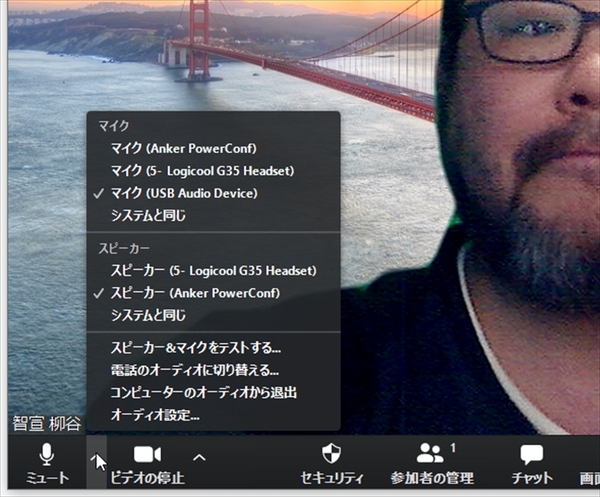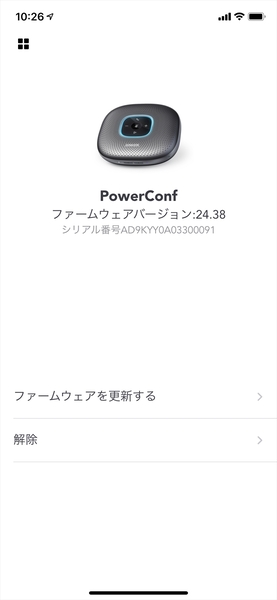特別な設定ナシでいきなり実戦投入できる手軽さ
Windows 10であれば、USBケーブルで接続すると自動的にセットアップされて使えるようになる。Zoomなどのビデオ会議ソフトで、マイクとスピーカーを「Anker PowerConf」に変更すれば、あっけなく接続できた。
音質は上々。まったく問題なく通話できる。音量は上面のボタンで調整でき、くしゃみしたり他の電話に出る場合などはミュートボタンでマイクを切ることができる。ミュートしているときは上面のボタンを縁取っているステータスLEDが赤くなるので、状況が一目で分かる。もう一度ミュートボタンを押せば解除される。
通話中、ステータスLEDの一部が青く光るが、これはその方向からの音声を検知したことを表している。複数人が会議に参加している場合、遠い人や声の小さい人だと聞き取りづらくなるものだが、「Anker PowerConf」の場合、自動的に全員の声をほぼ同じレベルに調整してくれる。会議で声が小さい人には本当に困ってしまうが、自動的に音量レベルを合わせてくれるのはとてもありがたいところだ。
また、音量を上げても、エアコンの音といった背景にある生活音は聞こえない。同じテーブルでキーボードをタイプした場合は聞こえるものの、随分小さくなるので気にならない。紙類を触ったときのカサカサ音も相当小さくなる。あえて、風の強い屋外に出てもらったところ、喋っているときは風の音も聞こえたが、その人が話すのを止めると風の音を含め何も聞こえなくなった。相当賢くチューニングしてくれているな、というのがわかる。
ビジネスはもちろん、Zoom飲みでもまったく問題なし。テーブルのどこにいても、何ならお酒や食べ物を取りに行きながらでも会話ができる。先方も聞き取りやすいと言っているし、購入して大満足だ。
電話の着信を取れるのも便利だった。スマホをBluetooth接続しておくと、着信時にステータスLEDが緑に光るので、「通話」ボタンを押せば、ハンズフリーで会話ができる。もちろん、音質はビデオ会議事と同様にクリアだ。
ファームウェアを更新する場合はスマホやタブレットに「Soundcore」アプリ(AppStore)をインストールする必要がある。スマホやタブレットをBluetoothで「Anker PowerConf」に接続し、アプリから「ファームウェアを更新する」をタップすればいい。
バッテリーを搭載しており、電源につながなくても利用できるのもウリ。トラベルポーチ付きなので、仕事に持って行くのも負担にならない。モバイルバッテリーとしても動作するので、スマホの充電が切れそうなときなどに役立つ。とは言え、普段使いのモバイルバッテリーとして利用するには本体が大きいので、どうしても困ったときのためのバックアップにしておいた方がいいだろう。
企業の会議室に複数名が入り、他の拠点とビデオ会議するなら「Anker PowerConf」はオススメだ。それぞれのノートPCのマイクやスピーカーを利用していたら、ハウリングがひどいし、誰かのノートPCを使うのも性能が足りない。プライベートユースでも、こちらの家族と実家などをつないでZoom飲みするなら、全指向性マイクが活躍してくれる。本格的なスピーカーフォンで1万円前半という価格はお手頃な部類だろう。もし、ビデオ会議のためのマイクやスピーカーを探しているなら、一体化しているうえ高機能な「Anker PowerConf」を検討してみてはいかがだろうか。
筆者紹介─柳谷智宣

1972年生まれ。ネットブックからワークステーションまで、日々ありとあらゆる新製品を扱っているITライター。パソコンやIT関連の媒体で、特集や連載、単行本を多数手がける。PC歴は四半世紀を超え、デビューはX1C(シャープ)から。メインPCは自作、スマホはiPhone+Xperia、ノートはSurface Pro3とMacbook Air。著書に「銀座のバーがウイスキーを70円で売れるワケ」(日経BP社)、「Twitter Perfect GuideBook」(ソーテック社)、「Dropbox WORKING」(翔泳社)、「仕事が3倍速くなるケータイ電話秒速スゴ技」(講談社)など。筋金入りのバーホッパーで夜ごとバーをハシゴしている。好きが高じて、「原価BAR」を共同経営。現在、五反田・銀座で営業中。

この連載の記事
-
第342回
トピックス
低解像度の古い写真を高画素化するAI「Topaz Gigapixel AI」で印刷品質にするワザ -
第341回
iPhone
iOS 16で変わった時計のフォントは変更可!? ロック画面を思いっきりカスタマイズしよう -
第340回
スマホ
バッテリー消耗問題が解決したiOS 15.4の新機能をチェックする -
第339回
スマホ
新顔のスマートリモコン「Nature Remo mini 2」で家中の家電をスマホでオンオフするワザ -
第338回
iPhone
格段に進化したiOS 15! イチオシの新機能10を一挙紹介 -
第337回
トピックス
標準機能が充実しているVivaldiブラウザーに乗り換えればウェブ閲覧が超快適になる -
第336回
トピックス
3000円以下で手に入る防水防塵ナイトビジョン対応の高性能監視カメラ活用術 -
第335回
iPhone
スマートトラッカーの決定版「AirTag」を活用して探し物を即見つけるワザ -
第334回
トピックス
今年ブレイクの予感!? ありとあらゆる情報を一元管理するサービス「Notion」がイチオシのワケ -
第333回
トピックス
もっと便利に活用しよう! Googleスプレッドシート使いこなしテクニック 7選 -
第332回
トピックス
Windows 10標準ブラウザー「Edge」がChromeの機能を使えるようになっているの知ってた? - この連載の一覧へ